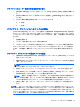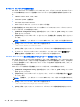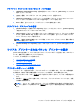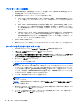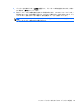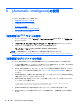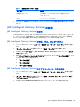HP Smart Zero Core 4.4 Administrator's Guide
クライアント プロファイルへのシンボリック リンクの追加
1. [Additional Configuration Files](追加の設定ファイル)パネルで、[Add a file](ファイルの
追加)をクリックします。
2. [Type](種類)ドロップダウン リストで、[Link](リンク)を選択します。
3. [Symbolic link details](シンボリック リンクの詳細)パネルで、すでにクライアントにイン
ストールされている目的のファイルのパスを[Link]フィールドに設定します。
4. Save(保存)をクリックして、シンボリック リンクの追加を完了します。
クライアント プロファイルの保存
1. [Profile Editor]で、左側のパネルの[Finish](完了)リンクをクリックして、[Current profile]
(現在のプロファイル)パネルにアクセスします。
2. [Save Profile](プロファイルの保存)をクリックして現在のクライアント プロファイルに保存
するか、[Save Profile As](名前をつけてプロファイルを保存)をクリックして新しいクライ
アント プロファイルとして保存します。
注記: [Save Profile]が無効
になっている場合
、クライアント プロファイル
は
、最後
に保存さ
れてから
変更されていません
。
3. [Current Profile]パネルの[Finish](完了)ボタンをクリックして、[Profile Editor]を終了しま
す。
シリアル プリンターまたはパラレル プリンターの設定
[Profile Editor]を使用して、シリアルまたはパラレル プリンターのポートを設定します。USB プリン
ターは、接続すると自動的にマッピングされます。
ここでは、以下の項目について説明します。
●
プリンターのボーレートの取得
●
プリンター ポートの設定
●
サーバーへのプリンターのインストール
プリンターのボーレートの取得
プリンター ポートを設定する前に、プリンターのボーレートを取得します。プリンターの説明書が
ある場合は、続行する前に詳細を確認してください。ない場合は、以下の操作を行います。
1. ほとんどのプリンターでは、[紙送り]ボタンを押したままにしながら、プリンターの電源を入れ
ます。
2. 数秒後に、[紙送り]ボタンを離します。これにより、プリンターがテスト モードになり、必要
な情報が出力されます。
ヒント: テスト モードを終了するには、プリンターの電源を切る必要が生じる場合がありま
す。また、診断ページを
印刷するには
、[紙送
り
]ボタンをもう一度押す必要
が生じる場合があり
ます。
シリアル プリンターまたはパラレル プリンターの設定
43